Dưới đây là các câu trả lời chi tiết cho một số câu hỏi thường gặp khi mua máy tính Surface. Hi vọng sẽ mang đến cho các bạn một vài thông tin hữu ích.
1. Có thể nâng cấp RAM cho Surface Laptop Studio hay không?
Không thể nâng cấp RAM cho Surface Laptop Studio vì tất cả các SKU của dòng thiết bị này đều được tích hợp RAM dual-channel 4267 MHz LPDDR4x và không có khe cắm RAM bổ sung.
Vì vậy, người dùng nên cân nhắc để lựa chọn phiên bản Surface Laptop Studio có kích thước RAM phù hợp (16GB hoặc 32GB).
2. Có thể kết nối Surface Laptop Studio với eGPU không?
Có. Tất cả các cấu hình của Surface Laptop Studio đều đi kèm 2 cổng USB-C Thunderbolt 4 có băng thông lên đến 40Gbps và hỗ trợ toàn bộ tính năng của Thunderbolt 3 – 4.
Do đó, người dùng hoàn toàn có thể kết nối Surface Laptop Studio với GPU bên ngoài để tăng hiệu suất đồ họa tạm thời khi cần chơi game ở thiết lập đồ họa trung bình trở lên.

3. Surface Laptop Studio có hỗ trợ WiFi 6 không?
Do đi kèm với bộ điều hợp Intel Wi-Fi 6 AX200 nên Surface Laptop Studio có hỗ trợ chuẩn kết nối WiFi 6 mới. Bộ điều hợp này cũng mang đến tốc độ truyền tải dữ liệu tốt (lên đến 2400 Mbps), tiết kiệm điện năng và bảo mật hơn so với chuẩn WiFi thế hệ trước.
4. Surface Laptop Studio 15 inch khi nào ra mắt?
Trong khi Surface Book và Surface Laptop luôn được cho lên kệ với hai kích thước là 13.5 và 15 inch thì Surface Laptop Studio hiện chỉ có một kích thước duy nhất là 14.4 inch.
Một số chuyên gia trong ngành dự đoán rằng có thể Microsoft sẽ sớm tung ra Laptop Studio 15 hoặc 15.5 inch nhưng về phía Microsoft, hãng vẫn chưa xác nhận thông tin này.
5. Có thể tách rời màn hình của Surface Laptop Studio hay không?
Surface Laptop Studio không cho phép tách rời phần màn hình. Tuy nhiên, với cơ chế 3 trong 1, Surface Laptop Studio linh hoạt không thua kém bất kỳ một chiếc flagship có bàn phím rời nào.
3 Chế độ sử dụng mà Surface Laptop Studio hỗ trợ gồm có laptop mode tương tự như laptop nguyên khối, stage mode cho phép đẩy màn hình về phía trước để xem đa phương tiện hoặc hội họp trực tuyến, và chế độ cuối cùng là studio mode giúp tương tác bằng bút stylus tự nhiên tương tự như một bản vẽ kỹ thuật số.

7. Surface Laptop Studio có card rời phải không?
Phiên bản Laptop Studio i5 có card tích hợp Intel Iris Xe Graphics, phiên bản i7 có card rời NVIDIA GeForce RTX 3050Ti. Do đó, với nhu cầu sử dụng trên mức trung bình, phiên bản i5 nhìn chung là đã đủ dùng. Tuy nhiên, nếu muốn xem xét đến phiên bản có sức mạnh GPU và CPU hàng đầu, chạy tốt mọi ứng dụng multimedia ở cường độ cao, Surface Laptop Studio i7 chắc chắn sẽ không làm phật lòng bất kỳ một người dùng nào.
7. Surface Pro 8 có cổng Ethernet không?
Surface Pro 8 không có cổng Ethernet. Toàn bộ các tùy chọn cổng đang có mặt trên dòng Pro này gồm 2x Thunderbolt 4, 1x giắc âm thanh 3.5mm, 1x Surface Connect, 1x Surface Keyboard và cuối cùng là một Nano SIM trên phiên bản LTE.
Vì vậy, nếu quan tâm đến cổng Ethernet, người dùng có thể sẽ phải cân nhắc đến bộ chuyển đổi USB-C to Ethernet.
8. Có thể nâng cấp SSD cho Surface Pro 8 không?
Tất cả các SKU của Surface Pro 8 đều được tích hợp ổ SSD M.2 2230 có thể thay thế nằm ngay bên dưới chân đế kickstand. Do đó, người dùng hoàn toàn có thể nâng cấp bộ nhớ cho thiết bị này.
Tuy nhiên, Microsoft cũng có khuyến cáo cho biết quá trình nâng cấp nên có sự can thiện của kỹ thuật viên để tránh tác động đến các thành phần quan trọng khác trong thân máy.

9. Không thể nâng cấp RAM trên Surface Pro 8 đúng hay sai?
Đúng. Việc nâng cấp RAM cho Surface Pro 8 là bất khả thi vì tất cả các cấu hình của dòng Pro này đều sử dụng bộ nhớ dual-channel 4267 MHz LPDDR4x hàn chết trên bo mạch chủ và không có khe cắm RAM bổ sung.
Do đó, người dùng nên cân nhắc đến nhu cầu sử dụng về lâu về dài để chọn mua đúng phiên bản thích hợp (8GB, 16GB và 32GB).
10. Surface Pro 8 có hỗ trợ sạc nhanh không?
Surface Pro 8 có hỗ trợ sạc nhanh thông qua cổng Surface Connect từ tính, sạc đầy từ 0 lên đến 80% trong khoảng 1 giờ đồng hồ.
11. Sử dụng bàn phím của Surface Pro 7 cho Surface Pro 8 được hay không?
Bàn phím của Surface Pro 7 không tương thích với Surface Pro 8 do Microsoft đã thay đổi thiết kế đầu nối.
Có hai tùy chọn bàn phím khả dụng với Surface Pro 8 mà người dùng có thể cân nhắc, gồm Surface Pro Keyboard không có khe sạc không dây bút stylus và Surface Pro Signature Keyboard có hỗ trợ sạc không dây Slim Pen 2.

12. Có thể tăng hoặc giảm tần số quét của Surface Pro 8 hay không?
Có. Surface Pro 8 được cài đặt sẵn tần số quét 60Hz ngay mở khi mở hộp, nhưng người dùng có thể tùy chỉnh lên 120Hz bất kỳ lúc nào.
Trong đó, thiết lập 60Hz tiết kiệm điện năng thích hợp với các tác vụ cơ bản như xử lý công việc trên Office, thiết lập 120Hz phù hợp với tác vụ đòi hỏi tốc độ làm mới cao như gaming.

13. Có thể sạc Surface Laptop 4 bằng cáp Type-C không?
Có. Ngoài sạc qua cổng Surface Connect từ tính, người dùng cũng có thể tạm thời sạc Surface Laptop 4 bằng cáp Type-C thông qua cổng USB-C.
14. Surface Laptop 4 15 inch có bàn phím alcantara không?
Surface Laptop 4 15 inch chỉ có một loại bàn phím kết cấu kim loại. Đồng thời, phiên bản này cũng chỉ có 2 tùy chọn màu sắc là đen và bạch kim. Nếu quan tâm đến bàn phím alcantara, người dùng có thể xem xét đến Laptop 4 13.5 inch.

15. Microsoft Surface Laptop 4 không có quạt?
Cả hai phiên bản 13.5 và 15 inch đều có hệ thống làm mát chủ động gồm một quạt tản nhiệt. Xem hình bên dưới để thấy vị trí đặt quạt tản nhiệt của dòng Surface này.
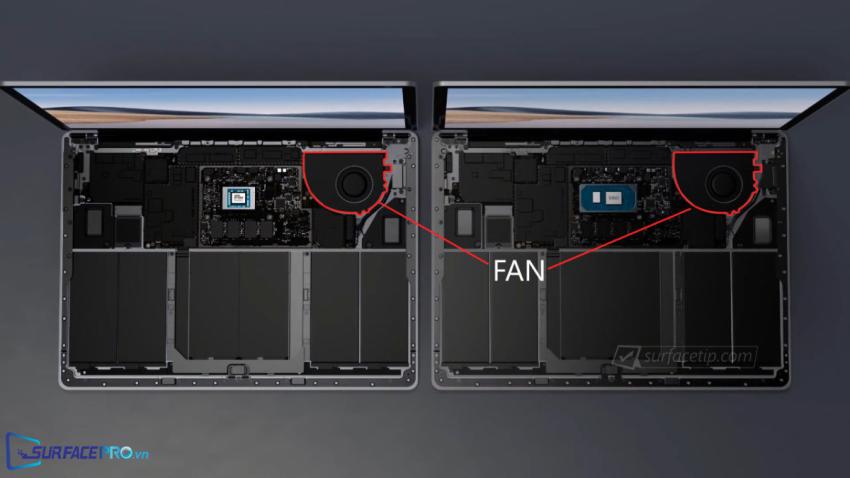
16. Surface Go 3 không chạy Windows 11?
Surface Go 3 được xuất xưởng với Windows 11 ở chế độ S. Phiên bản hệ điều hành này thân thiện với trẻ em do chỉ cho tải xuống các ứng dụng có sẵn trên Microsoft Store, tránh tình trạng tải nhầm ứng dụng có chứa mã độc hoặc virus gây hại cho thiết bị.
Tuy nhiên, người dùng vẫn có thể thoát khỏi S mode để dùng Windows 11 Home tương tự như Surface Laptop 4 hoặc Surface Pro 8. Thao tác thoát khỏi S Mode là hoàn toàn miễn phí và đơn giản, chỉ cần vào Microsoft Store, tìm Get out of S Mode > Get > Install và đợi khoảng 5 giây để hoàn tất.
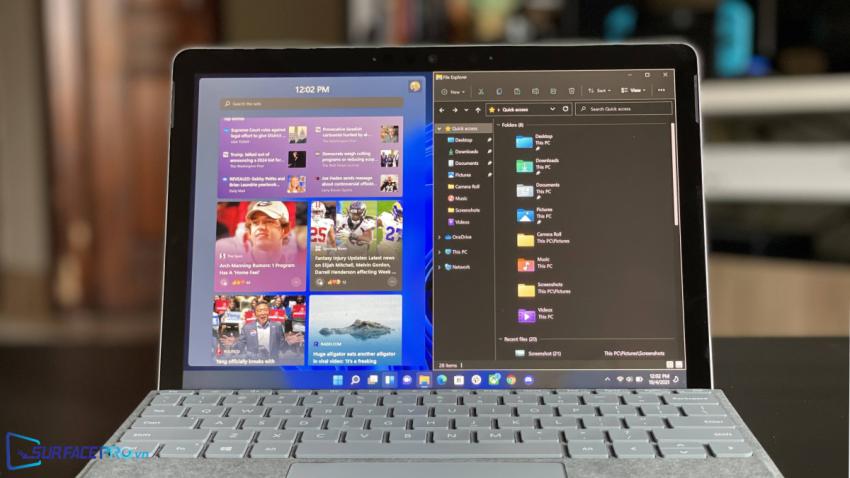
17. Surface Go 3 có tương thích với bàn phím của Surface Go 2 không?
Có. Surface Go 3 tương thích với bàn phím Surface Go Type Cover của Go 2. Bàn phím này có kích thước 24.8 x 19.0 x 0.46 cm và trọng lượng là 245 g.
18. Surface Go 3 có kèm bút trong hộp chưa?
Surface Go 3 không bao gồm sẵn bút và bàn phím trong hộp. Bút Surface Pen được bán riêng với giá khoảng 99$, trong khi bàn phím Surface Go Type Cover được niêm yết tại hãng với giá giao động từ $129.
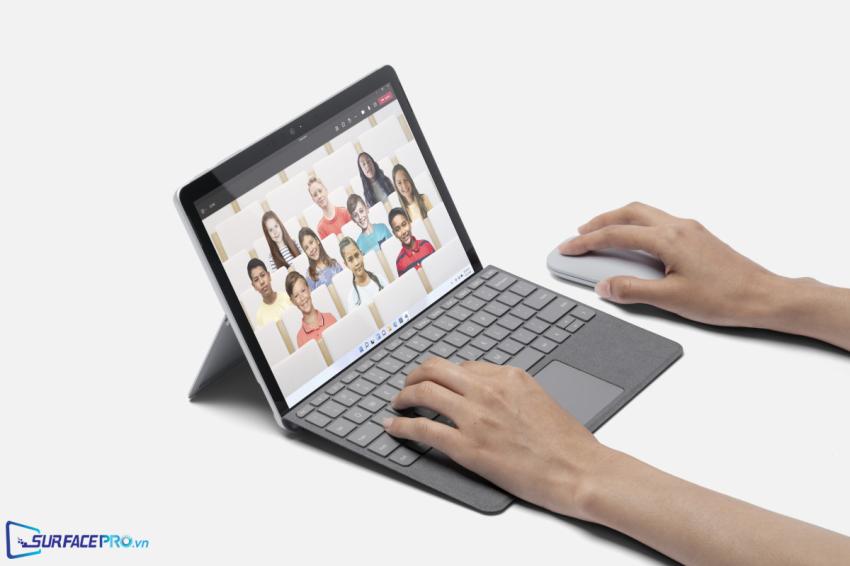
19. Surface Laptop Go có Face ID không?
Surface Laptop Go không hỗ trợ tính năng đăng nhập bằng khuôn mặt (Windows Hello Facial). Người dùng có thể xem xét đến Surface Laptop Go 8GB RAM, 128GB SSD trở lên để sử dụng tính năng đăng nhập một lần chạm bằng vân tay trên nút nguồn.

20. Surface Laptop Go có tương thích bút không?
Mặc dù vẫn có màn hình cảm ứng nhưng đáng tiếc là Surface Laptop Go không tương thích với bút. Với cùng tầm giá này, người dùng có thể cân nhắc đến Surface Go 2 hoặc Surface Go 3 có hỗ trợ bút Surface Pen.

Bài viết liên quan
- iPad Pro 2022 vs Surface Pro 9: Màn đối đầu của tablet 2in1 cao cấp (23.12.2022)
- Surface Pro 9 vs Surface Pro X: Mới hơn liệu có tốt hơn? (09.12.2022)
- Top 5 tablet tốt nhất cho việc ghi chú viết tay (03.12.2022)
- Surface Laptop 5 vs Surface Laptop Go 2: Ngôi sao của hai phân khúc! (27.11.2022)
- Surface Laptop 5 có gì khác Surface Laptop 4? (19.11.2022)

















